1. Разбира се, че трябва да бъде, за да започнете изтеглянето. Ето защо, ние отидете на официалния сайт и изтегляне на сървърните файлове за вашата система.
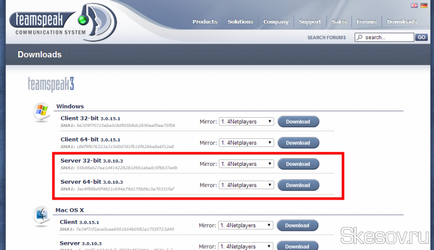
2) Съдържанието на razarhiviruem файла удобно място за нас и ние отиват в резултат папка. За опростяване на първия манш, щракнете с десния бутон върху ts3server_win64.exe файл и изберете "Run като администратор".
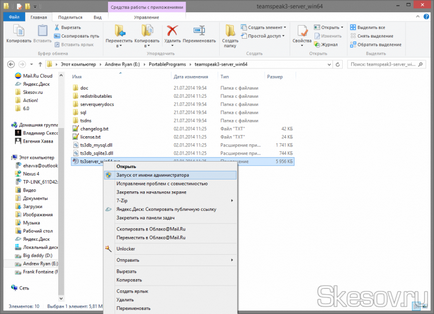
3) Ако сте активирали стандартна защитна стена за Windows, той ще докладва, че сървърът се опитва да пробие защитата си. Да се разреши достъп.
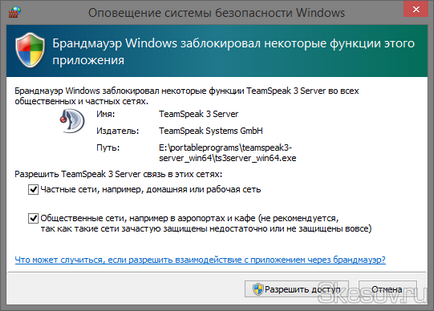
4) Ще се появи прозорец, който ще ни уведоми, потребителско име и парола на администратора се създава автоматично от сървъра и ключ администратора на сървъра. Този прозорец се появява само веднъж при първото стартиране. Препоръчително е да запазите всички данни. Можете да направите екранна снимка или текстов файл и го запишете в папката на сървъра. На този етап на копието
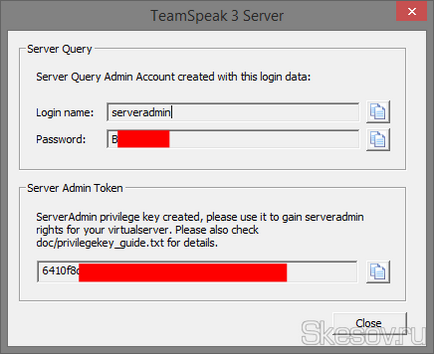
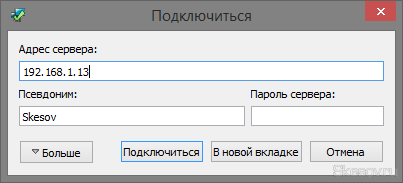
6) В отговор на сървъра ще поиска ключа за администратора на сървъра, поставете я и натиснете OK. След това, можете да получите права на администратор на сървъра и ще бъде в състояние да се назначат нови администратори редактирате името и описанието на сървъра, създавате и редактирате канали.
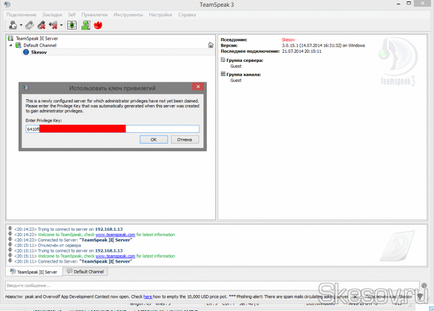
Благодаря ви за вниманието :)
Материал Skesov.ru сайт
Свързани статии
